- Partie 1. Comment voir les mots de passe enregistrés sur Mac via les préférences système
- Partie 2. Comment afficher les mots de passe enregistrés sur Mac via Safari
- Partie 3. Comment voir les mots de passe enregistrés sur Mac via Siri
- Partie 4. Comment supprimer les mots de passe enregistrés sur Mac avec FoneLab Mac Sweep
- Partie 5. FAQ sur la façon d'afficher les mots de passe enregistrés sur Mac
- Vider la corbeille...
- Supprimer l'application de messagerie
- Effacer le cache sur Mac
- Obtenez plus de stockage sur Mac
- Faites en sorte que Chrome utilise moins de RAM
- Où est Utilitaire de disque sur Mac
- Vérifier l'historique sur Mac
- Contrôle + Alt + Suppr sur Mac
- Vérifier la mémoire sur Mac
- Vérifier l'historique sur Mac
- Supprimer une application sur Mac
- Effacer le cache Chrome sur Mac
- Vérifier le stockage sur Mac
- Vider le cache du navigateur sur Mac
- Supprimer un favori sur Mac
- Vérifiez la RAM sur Mac
- Supprimer l'historique de navigation sur Mac
Comment afficher les mots de passe enregistrés sur Mac via 3 méthodes sans stress
 Mis à jour par Lisa Ou / 08 oct. 2023 09:15
Mis à jour par Lisa Ou / 08 oct. 2023 09:15Bonne journée! J'ai oublié les mots de passe de certains de mes comptes en ligne et sur les réseaux sociaux. Cependant, je me souviens que j'avais enregistré leurs mots de passe sur mon Mac. Le problème ici est que je ne sais pas où y accéder depuis mon ordinateur portable. Pouvez-vous s'il vous plaît m'aider sur la façon d'accéder aux mots de passe sur Mac ? Toutes les recommandations de votre part, les gars, seront appréciées. Merci!
Oublier accidentellement les mots de passe de vos comptes importants est l’un des scénarios les plus cruciaux que vous puissiez rencontrer. Mais avec l'utilisation de la fonction trousseau de Mac, vous pouvez enregistrer les mots de passe de votre compte. Le problème est, où pouvez-vous y accéder ? Il est temps de faire défiler vers le bas pour savoir comment.
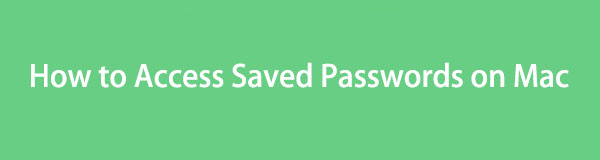

Liste de guide
- Partie 1. Comment voir les mots de passe enregistrés sur Mac via les préférences système
- Partie 2. Comment afficher les mots de passe enregistrés sur Mac via Safari
- Partie 3. Comment voir les mots de passe enregistrés sur Mac via Siri
- Partie 4. Comment supprimer les mots de passe enregistrés sur Mac avec FoneLab Mac Sweep
- Partie 5. FAQ sur la façon d'afficher les mots de passe enregistrés sur Mac
Partie 1. Comment voir les mots de passe enregistrés sur Mac via les préférences système
Lorsque vous souhaitez créer une personnalisation ou des modifications sur votre appareil, vous pouvez utiliser son application Paramètres. C'est la même chose avec Mac. Vous pouvez utiliser sa fonction Préférences Système ou Préférences. Vous pouvez l'utiliser pour voir les mots de passe enregistrés sur votre Mac.
Cependant, assurez-vous de connaître le mot de passe administrateur. Sinon, vous n'aurez pas la possibilité d'accéder aux mots de passe enregistrés sur votre Mac.
Quoi qu'il en soit, consultez les étapes détaillées ci-dessous pour savoir comment consulter les mots de passe enregistrés sur Mac. Passez.
Étape 1Cliquez Apple icône dans le coin supérieur gauche. Après cela, choisissez le Préférences de système bouton. Plus tard, le Paramètres L'interface apparaîtra à l'écran. Il ne vous reste plus qu'à cliquer sur le mots de passe bouton ou ACTIVITES icône sur la première section de l’écran.
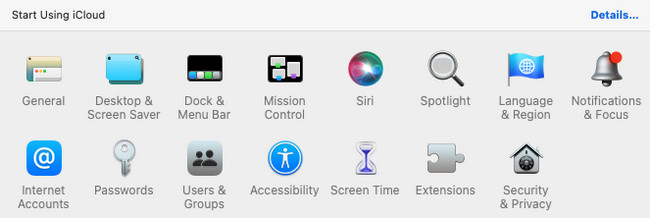
Étape 2Le Mac vous demandera le mot de passe. Après cela, vous verrez les programmes et le site Web sur lesquels vous avez enregistré vos mots de passe. Cliquez sur chacun d'eux et cliquez sur le Modifier bouton pour voir le mot de passe enregistré.
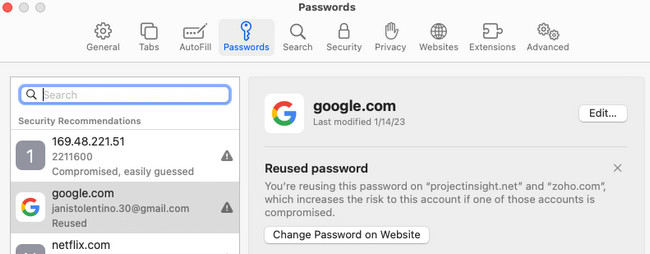

Avec FoneLab Mac Sweep, vous effacerez les fichiers indésirables du système, des e-mails, des photos et d'iTunes pour libérer de l'espace sur Mac.
- Gérez les photos similaires et les fichiers en double.
- Vous montrer facilement l'état détaillé de Mac.
- Videz la corbeille pour obtenir plus de stockage.
Partie 2. Comment afficher les mots de passe enregistrés sur Mac via Safari
Bien sûr, vous utilisez Safari pour vous connecter à vos comptes. Si tel est le cas, il est possible que vous ayez également enregistré des mots de passe dans le navigateur Web. La bonne nouvelle est que le navigateur Web Safari a ses propres paramètres. Vous pouvez l'utiliser pour voir les mots de passe enregistrés sur votre Mac.
Veuillez consulter les étapes détaillées ci-dessous pour afficher les mots de passe sur Mac via Safari. S'il vous plait procédez.
Étape 1Lancez le navigateur Web Safari et choisissez le Safari bouton dans le coin supérieur gauche. Parmi toutes les options déroulantes, choisissez le Préférences bouton. Une fenêtre apparaîtra contenant 10 onglets. Parmi tous, choisissez le mots de passe .
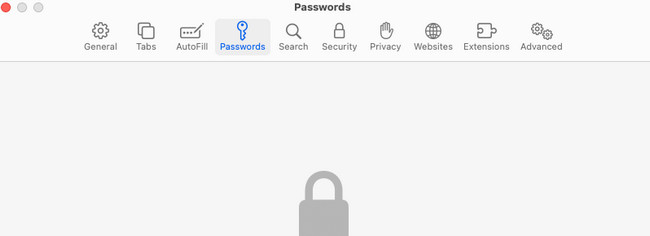
Étape 2Entrez le mot de passe de votre Mac. Après cela, vous verrez les sites Web sur lesquels vous avez enregistré un mot de passe. Choisissez-en un et cliquez sur le Modifier dans le coin supérieur droit pour voir le mot de passe enregistré.
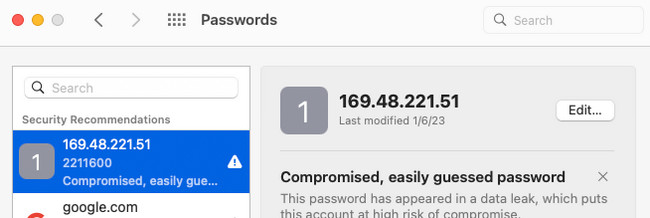
Partie 3. Comment voir les mots de passe enregistrés sur Mac via Siri
Vous pouvez également commander l'assistant virtuel d'Apple, Siri, pour voir les mots de passe enregistrés sur Mac. Lorsque vous utilisez Siri, vous devez vous assurer que votre connexion Internet est solide. Sinon, Siri ne reconnaîtra pas et ne fera pas ce que vous demandez. De plus, vous devez parler fort devant votre Mac pour que Siri comprenne clairement votre commande.
De plus, tous les Mac n’ont pas déjà activé Siri. Si vous pensez que Sifi est inactif, vous devez d'abord l'activer ou l'allumer. Plus tard, vous saurez comment.
Recherchez les mots de passe enregistrés sur Mac via Siri. Consultez les étapes détaillées ci-dessous pour ce faire. Passez.
Étape 1Vous devez d'abord activer Siri. Pour ce faire, cliquez sur le Apple icône. Choisir la Préférences de système bouton ensuite. Clique le Siri icône et cochez la Activer Ask Siri boîte sous son icône à gauche.
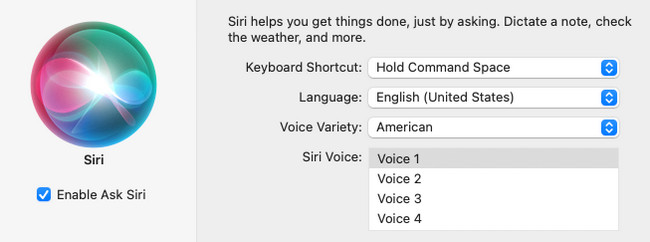
Étape 2Pour utiliser Siri, appuyez sur le bouton Commande + Espace touches de votre clavier Mac. Demandez à l'assistant virtuel de vous montrer les mots de passe enregistrés sur Mac. Plus tard, une fenêtre apparaîtra. Choisir la mots de passe icône. Entrez le mot de passe Mac. Choisissez le programme ou le site Web sur lequel vous avez enregistré les mots de passe. Clique le Modifier bouton ensuite pour voir les mots de passe du compte.
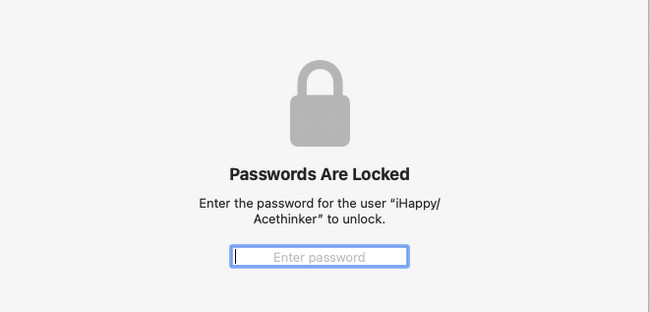
Partie 4. Comment supprimer les mots de passe enregistrés sur Mac avec FoneLab Mac Sweep
Les mots de passe enregistrés peuvent menacer votre sécurité. Toute personne utilisant votre Mac peut y accéder. Après avoir accédé aux mots de passe sur Mac, vous pouvez les supprimer en utilisant Balayage Mac FoneLab. Il peut supprimer les entrées de saisie automatique que vous avez créées lors de l'utilisation de Safari.

Avec FoneLab Mac Sweep, vous effacerez les fichiers indésirables du système, des e-mails, des photos et d'iTunes pour libérer de l'espace sur Mac.
- Gérez les photos similaires et les fichiers en double.
- Vous montrer facilement l'état détaillé de Mac.
- Videz la corbeille pour obtenir plus de stockage.
De plus, cela peut également supprimer les mots de passe enregistrés dans d'autres navigateurs Web sur votre Mac. En outre, cet outil peut vous montrer l'état du disque, de la mémoire et de votre Mac. Utilisation du processeur. Ça peut aussi optimiser Mac en supprimant les caches système, les journaux utilisateur et les données supplémentaires sur le système Mac. Dans ce cas, cela peut améliorer les performances de votre Mac.
Veuillez consulter les étapes détaillées ci-dessous pour utiliser Balayage Mac FoneLab pour supprimer les entrées de saisie automatique. Passez.
Étape 1Téléchargez le logiciel sur votre Mac. Après cela, configurez-le d’abord, puis le Mac le lancera automatiquement. Une fois affiché, l'outil vous montrera ses 3 fonctions principales qu'il peut exécuter sur votre Mac. Veuillez choisir l'icône de la boîte à outils parmi toutes.
Étape 2Les 6 fonctionnalités supplémentaires de la fonction incluent la section Désinstaller, Optimiser, Gestionnaire de fichiers, Masquer et Désarchiver. Veuillez choisir le Confidentialité bouton parmi tous.
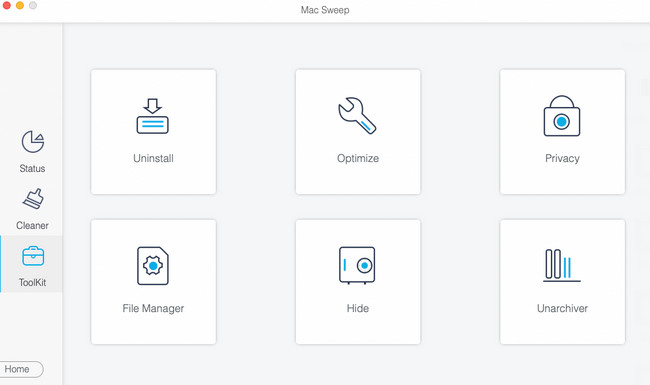
Étape 3Cliquez Scanner bouton. Le processus sera ensuite à 70 % et ne durera que quelques secondes. Clique le Voir bouton ensuite pour voir les résultats.
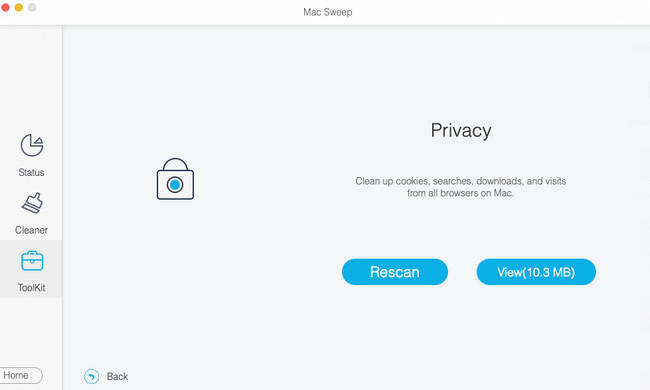
Étape 4Choisissez le navigateur Web dans lequel vous souhaitez supprimer les mots de passe enregistrés. Clique le Sélectionner tout si vous préférez tous les ajouter. Plus tard, cliquez sur le Entrées à remplissage automatique sur la droite. Clique le Propres ensuite pour commencer à les supprimer.
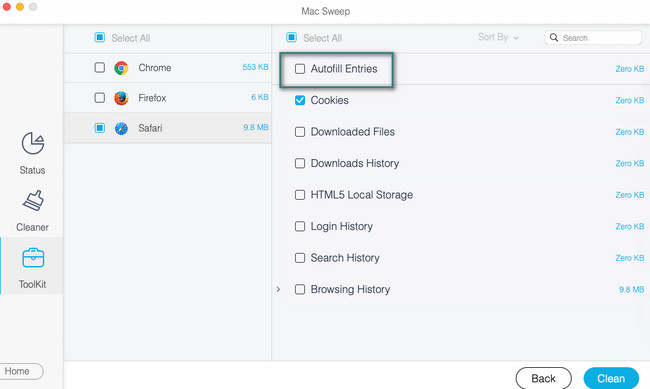
Partie 5. FAQ sur la façon d'afficher les mots de passe enregistrés sur Mac
1. Pourquoi mon Mac Safari ne stocke-t-il pas les mots de passe ?
Mac et autres appareils Apple contiennent de nombreuses restrictions. Vous souhaiterez peut-être ne jamais enregistrer les mots de passe sur un site Web ou un navigateur Web particulier via ses paramètres. Pour le modifier, cliquez sur le Apple icône dans le coin supérieur gauche. Après cela, choisissez le Préférences bouton. Plus tard, sélectionnez le Autofill onglet et cochez la Noms d'utilisateur et mots de passe boîte.
2. Pourquoi mes mots de passe enregistrés continuent-ils à disparaître ?
L'une des principales raisons pour lesquelles les mots de passe enregistrés disparaissent est le stockage insuffisant, les logiciels malveillants et les virus. Nous savons tous que les deux peuvent détruire des fichiers sur votre Mac. Donc les mots de passe aussi. De plus, cela peut être dû à plusieurs connexions ou à la synchronisation de vos mots de passe sur différents appareils.
Avant d'atteindre la fin de l'article, nous espérons que vous voyez déjà vos mots de passe enregistrés sur votre Mac. Merci beaucoup de nous faire confiance ! Si vous avez d'autres questions, laissez-les dans la zone de commentaire ci-dessous.

Avec FoneLab Mac Sweep, vous effacerez les fichiers indésirables du système, des e-mails, des photos et d'iTunes pour libérer de l'espace sur Mac.
- Gérez les photos similaires et les fichiers en double.
- Vous montrer facilement l'état détaillé de Mac.
- Videz la corbeille pour obtenir plus de stockage.
